
Inhoudsopgave:
- Auteur John Day [email protected].
- Public 2024-01-30 11:18.
- Laatst gewijzigd 2025-01-23 15:01.
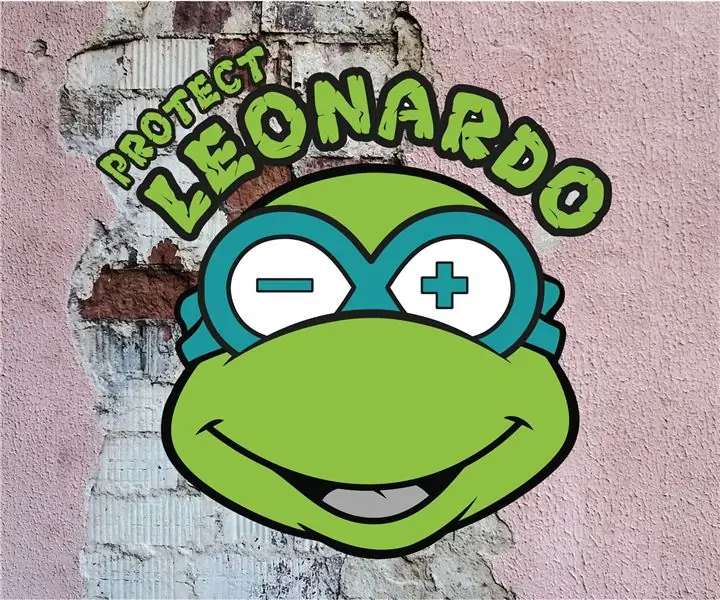

Door Technopolis STREAMTechnopolis STREAMVolg meer van de auteur:





Over: Technopolis, het vlaams wetenschapscentrum, belicht hun tofste projecten rond Wetenschap, Technologie, Robotica, Engineering, Kunst en Wiskunde op het gloednieuwe platform 'Technopolis STREAM'. Gelieve al… Meer over Technopolis STREAM »
*-* Dit Instructable is in het Engels. Klik hier voor de Nederlandse versie, *-* Deze Instructable is in het Engels. Klik hier voor de Nederlandse versie.
Er zijn twee soorten mensen: zij die elke nieuwe technologie omarmen en zij die nostalgisch verlangen naar 'de goede oude tijd'. Onze gok is dat de eerste categorie oververtegenwoordigd is op Instructables. We hopen echter dat deze hack zelfs de grootste techneut zal aanmoedigen om voor een intrigerend analoog zijproject te gaan. Deze Instructable leert je stap voor stap hoe je een zogenaamde Boomerang nabootst - een reeks foto's die snel achter elkaar heen en weer lopen - met behulp van moiré-patronen.
Stap 1: Wat heb je nodig?
- (Smartphone)camera
- Computer met Inkscape (grafische ontwerpsoftware) - download deze gratis op
- Inkjetprinter en papier
- Transparantpapier (geschikt voor inkjetprinter)
Stap 2: Kies afbeeldingen
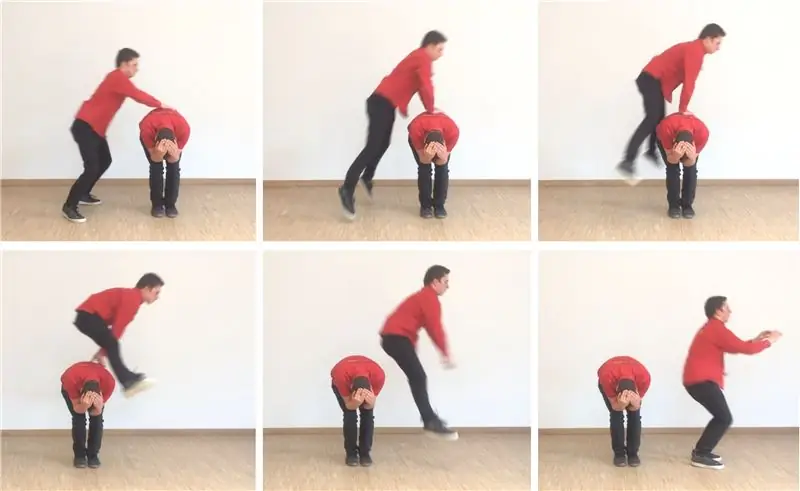
Maak een serie van zes opeenvolgende foto's. Dat doe je eenvoudig met de burst-modus van je camera. Je kunt ook een simpele film opnemen en zes foto's selecteren (gebruik 'print screen' of de Windows Snipping Tool).
Deze tips vergemakkelijken de volgende stappen:
- Draag donkere kleding en fotografeer voor een lichte achtergrond
- Schiet eenvoudige bewegingen (details zijn niet zichtbaar na bewerking)
- Maak schermvullende afbeeldingen: zoom zo dicht mogelijk in
- Verander het cameraperspectief niet
Stap 3: Maak silhouetten


Zwarte afbeeldingen op een witte achtergrond vormen de beste kinegrammen. Gebruik freeware voor grafisch ontwerp om uw foto's om te zetten in zwarte silhouetten, bijvoorbeeld met behulp van deze Instructable.
Geen zin om zelf foto's te maken? Zoek dan naar bestaande animaties. Gebruik trefwoorden voor zoekmachines zoals zwart, silhouet en animatie.
Stap 4: Verzamel uw afbeeldingen in lagen
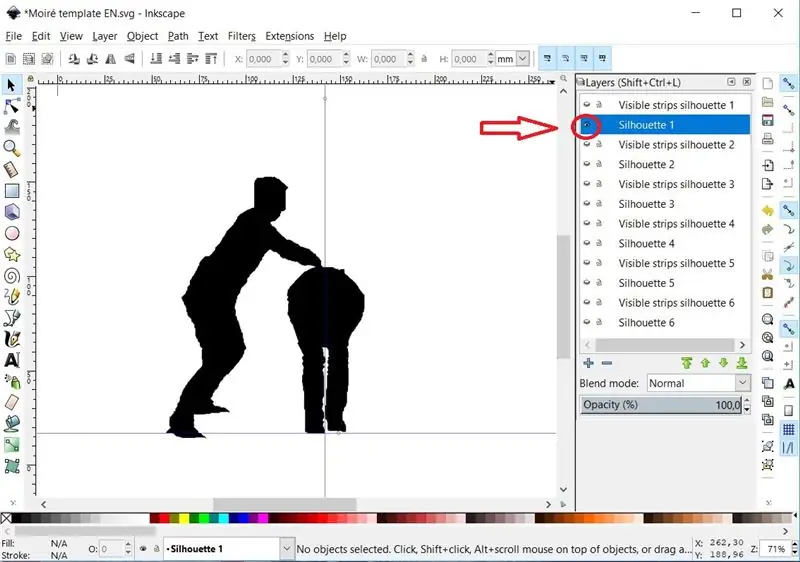
Open de bijgevoegde sjabloon in Inkscape (downloadinstructies in stap 2; als u ervoor kiest om een andere grafische ontwerpsoftware te gebruiken, kunnen de lagen verschillende namen en volgorden hebben).
Je ziet een grafisch bestand met 12 lagen: 6 lagen met silhouetten en 6 lagen met een lijnenpatroon. Druk op 'Shift + Ctrl + L' om het laagvenster zichtbaar te maken (en vergroot het venster indien nodig). Druk op het oog links van elke laag om een laag zichtbaar te maken.
Maak de laag 'Silhouet 1' zichtbaar. Verwijder de standaardafbeelding. Sleep je eerste silhouet naar het midden van het scherm. Sleep de blauwe hulplijnen naar een vast punt in je silhouet, om de volgende silhouetten op dezelfde plek te kunnen plaatsen.
Maak de laag weer onzichtbaar. Herhaal de vorige stap voor de andere 5 afbeeldingen totdat al je silhouetten in de sjabloon staan.
Stap 5: Knip de silhouetten in stukken
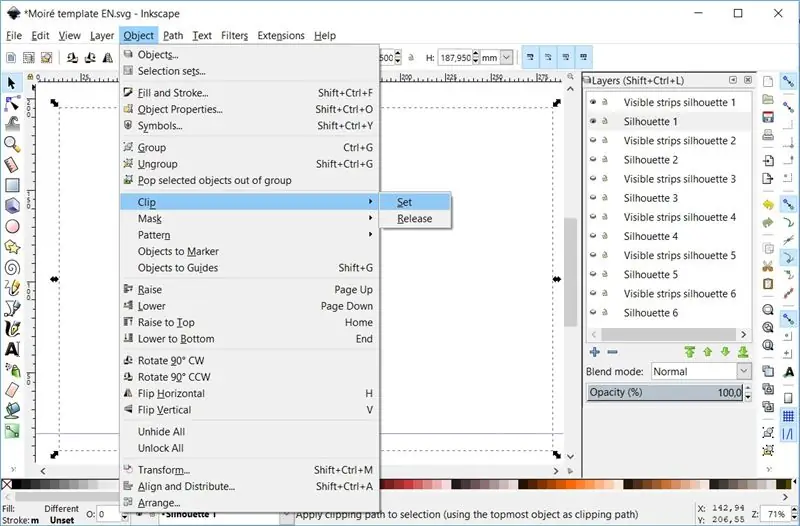
Om uiteindelijk een bewegende animatie te worden, is het nodig om elk silhouet om te zetten in een lijntekening. Lees stap 9 om te begrijpen waarom. Maak daarom van elk silhouet een masker met de bijbehorende zichtbare stroken:
- Maak de eerste twee lagen (beiden met nummer 1) zichtbaar
- Selecteer beide afbeeldingen met uw cursor
- Klik nu op 'Object/Clip/Set'
- Herhaal dit voor de andere 5 silhouetten
Stap 6: Maak 1 afbeelding van 6
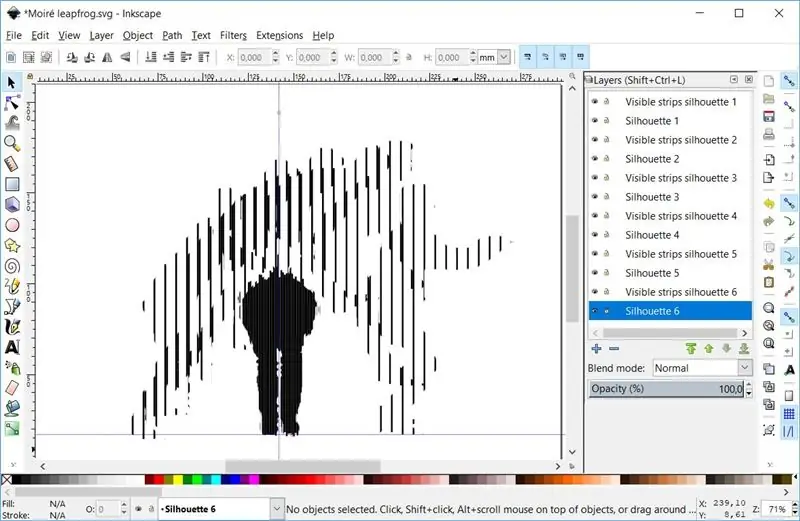
Maak alle lagen tegelijk zichtbaar. Je analoge boemerang is bijna klaar!
Print het lijnenpatroon op A4 in liggend formaat. Print 100% (niet 'aanpassen aan papierformaat').
Stap 7: Transparantieraster
Druk nu het bijgevoegde raster (100%) af op transparant papier dat geschikt is voor inkjetprinters (of voor de printer die u gebruikt).
Stap 8: Breng je analoge boemerang tot leven
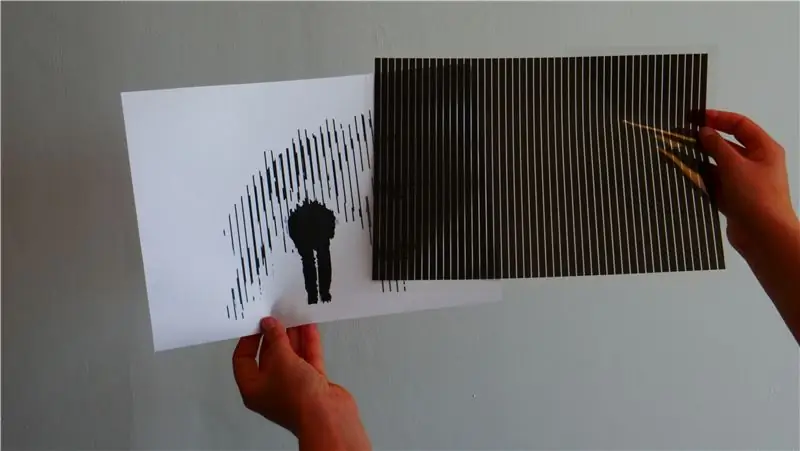
Verplaats het transparantieraster horizontaal over de lijntekening. De silhouetten bewegen! Sluit één oog voor een beter resultaat.
Stap 9: De wetenschap achter …
Een moirépatroon ontstaat wanneer twee lijnpatronen die net iets anders zijn met elkaar in wisselwerking staan. Een dergelijk patroon kan worden verkregen door de lijnen onder een iets andere hoek te plaatsen of door de lijndikte een beetje te variëren.
In deze Instructable gebruiken we het moiré-patroon om de illusie van beweging te creëren. Daarom knip je een reeks afbeeldingen in verticale plakjes. Het transparantieraster dekt alle afbeeldingen op één na. Wanneer u het transparantieraster horizontaal verplaatst, ziet u de zes afbeeldingen achter elkaar. Als je het snel genoeg doet, veranderen je hersenen de zes beelden in één bewegend beeld. Net als in een film! Deze optische illusie wordt een kinegram genoemd.
De naam moiré is afgeleid van een soort zijde, waarbij verschillende lagen voor het moiré-effect zorgen. Het effect lijkt soms ongewenst op televisie, wanneer iemand een gestreept overhemd draagt. Op vaarwegen geven bakens met moirépatronen aan of een schip in de buurt van bruggen en sluizen op koers vaart.
Aanbevolen:
Analoge joystick #HMS2018: 8 stappen

Analoge joystick # HMS2018: je hebt één Elegoo Uno R3 adruino, één Elegoo-joystickmodule en 5 vrouwelijke naar mannelijke DuPoint-draden nodig
ANALOGE ULTRASONE SENSOR voor AFSTANDSMETING: 3 stappen

ANALOGE ULTRASONE SENSOR voor AFSTANDSMETING: Deze instructables gaan over het gebruik van een ultrasone sensor die op Arduino is aangesloten en om nauwkeurig afstanden van 20 cm tot 720 cm te meten
Verbeterde halfgeleidercurve-tracer met de analoge ontdekking 2: 8 stappen

Verbeterde Semiconductor Curve Tracer met de Analog Discovery 2: Het principe van curve tracing met de AD2 wordt beschreven in de volgende links hieronder: https://www.instructables.com/id/Semiconductor-Cur… https://reference.digilentinc .com/reference/instru…Als de gemeten stroom vrij hoog is, is de accu
Analoge metingen uitvoeren op de Raspberry Pi: 5 stappen

Analoge metingen uitvoeren op de Raspberry Pi: Hallo allemaal! In deze tutorial laat ik je zien hoe we direct analoge waarden kunnen vastleggen met behulp van de Raspberry Pi. Zoals we allemaal weten, is de Raspberry Pi een behoorlijk krachtige minicomputermodule die populair is bij hobbyisten en professionele
Maak Een Kinegram van Analoge Boomerang (Nederlands/Nederlands): 9 stappen

Maak Een Kinegram van Analoge Boomerang (Nederlands/Nederlands): *-* Deze Instructable is in het Nederlands. Klik hier voor de Engelse versie. *-* This Instructable is in English. Klik hier voor de Engelse versie. Er zijn twee soorten mensen: zij die nieuwe technologieën omarmen en zij die nostalgisch verlan
